步骤记录器是一个内置应用程序,可用于自动捕获您在计算机上采取的操作,包括单击位置的文本说明以及每次点击的屏幕截图。如果您试图向某人展示如何执行某个任务或与支持专业人士对问题进行故障排除,则步骤记录器可能会有所帮助。本文介绍了几种方法打开并使用步骤录音机在Windows 10中。
Windows 10中有几种启动步骤录音机的方法。这是:以下方法:
方式1:使用Cortana搜索打开步骤记录器
要打开步骤记录器,请输入PSR在任务栏上的搜索框中,然后按进入钥匙。
方式2:通过运行打开步骤记录器
按win+r打开的钥匙跑步盒子。输入PSR并击中进入。
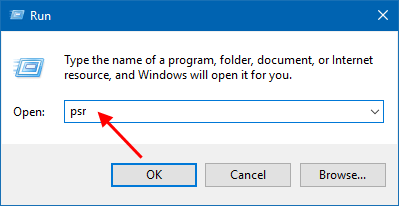
方式3:从开始菜单打开步骤记录器
选择开始按钮,然后选择Windows配件>步骤记录器。
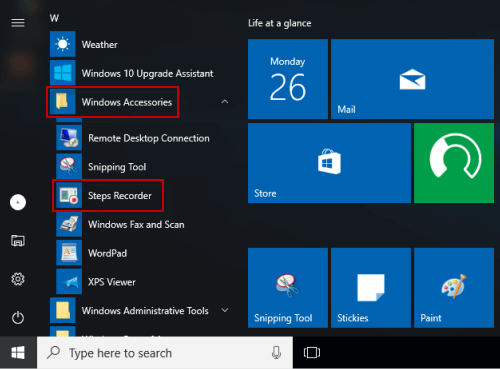
如何在Windows 10中使用步骤录音机
使用步骤记录器记录并保存计算机上的步骤。以下是:
步骤1:启动步骤记录器。
步骤2:单击开始记录按钮开始录制。
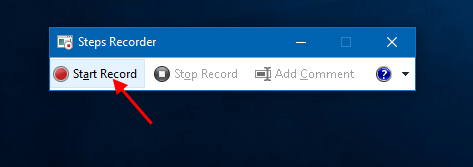
步骤3:仔细研究要诊断的问题。您可以随时暂停并恢复录制。如果要添加评论,请单击添加评论。使用鼠标选择要评论的屏幕部分,输入评论,然后选择好的。
步骤4:完成后,单击步骤录音机。
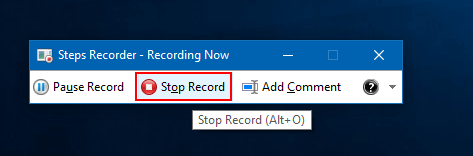
步骤5:查看您遵循的步骤的记录,以确保它显示您要显示的内容。选择节省按钮,输入.zip文件的名称,选择保存位置,然后选择节省。
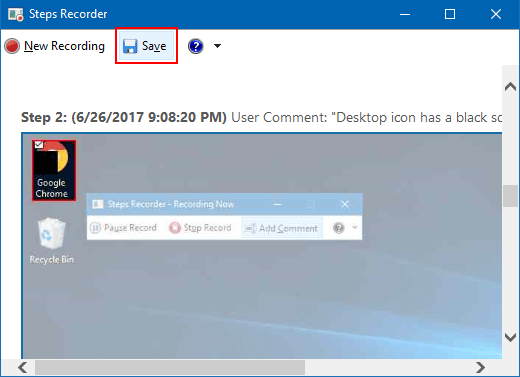
将这些步骤保存到文件后,您可以将其发送给支持专业人员或其他帮助您解决计算机问题的人。
